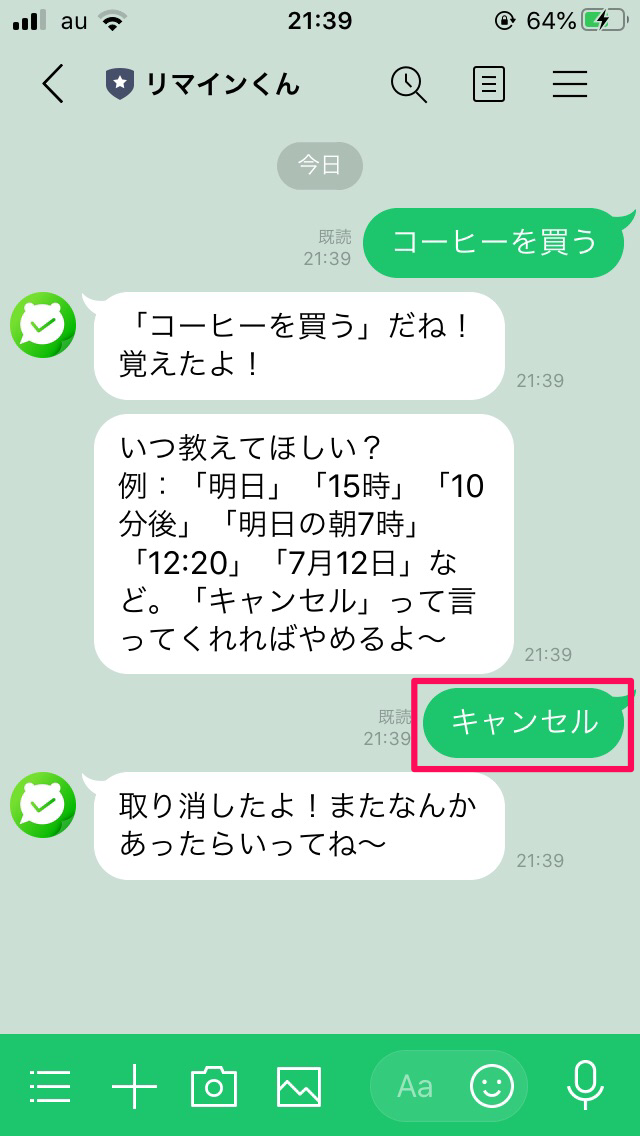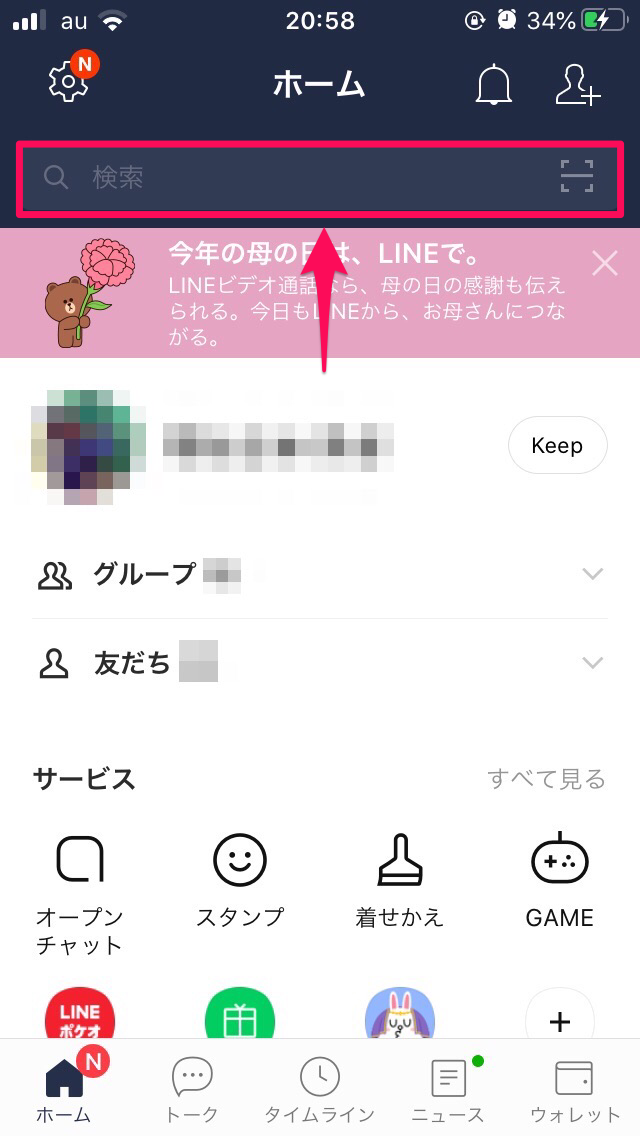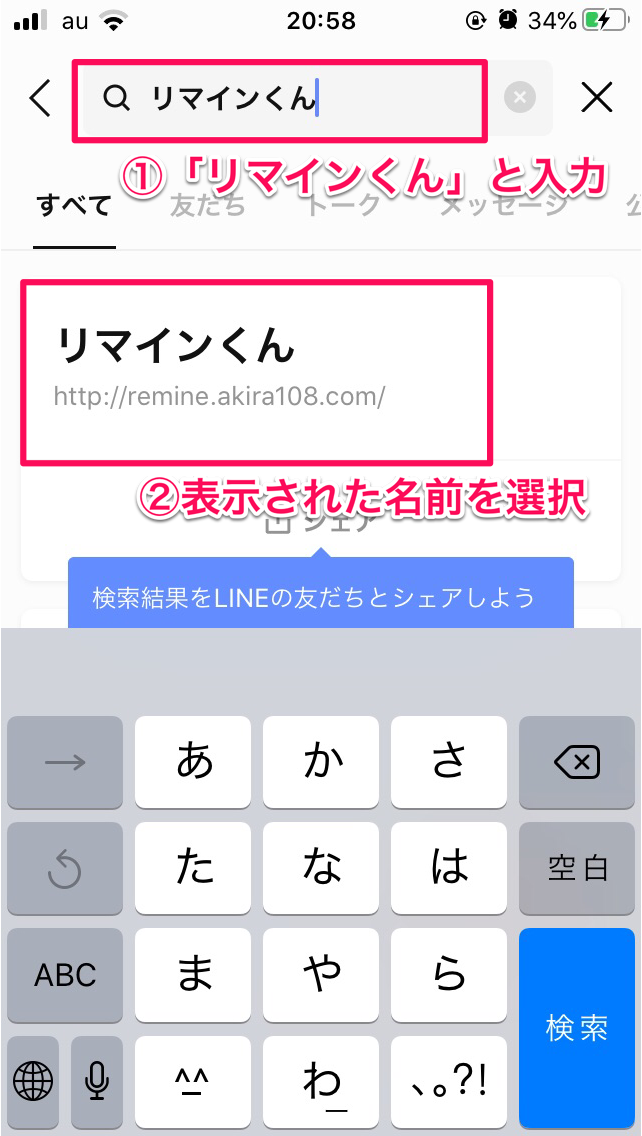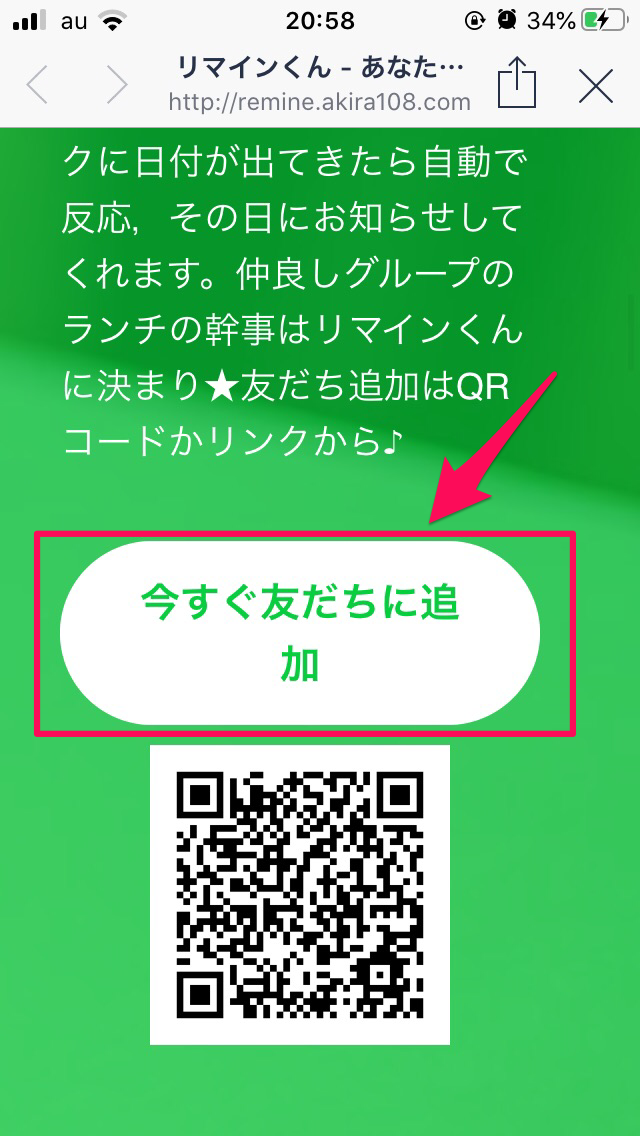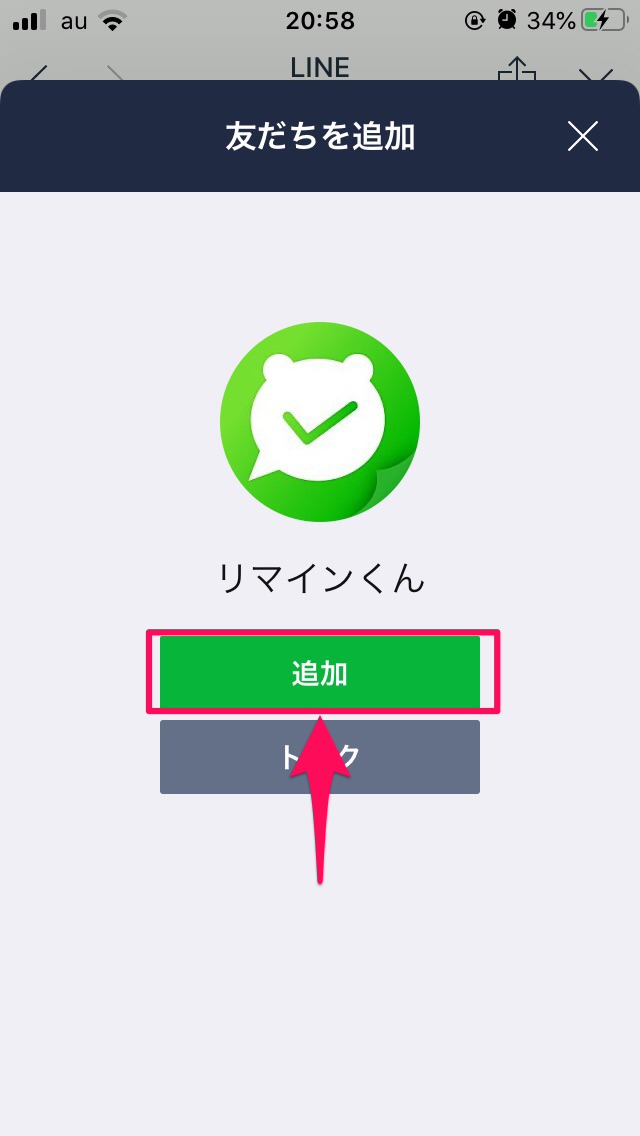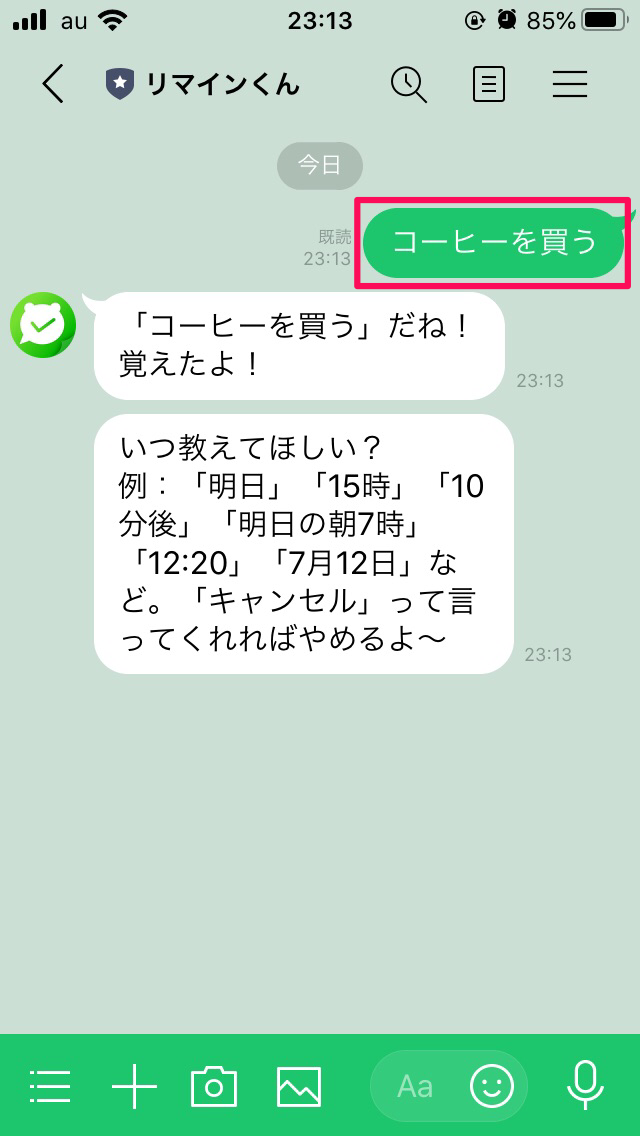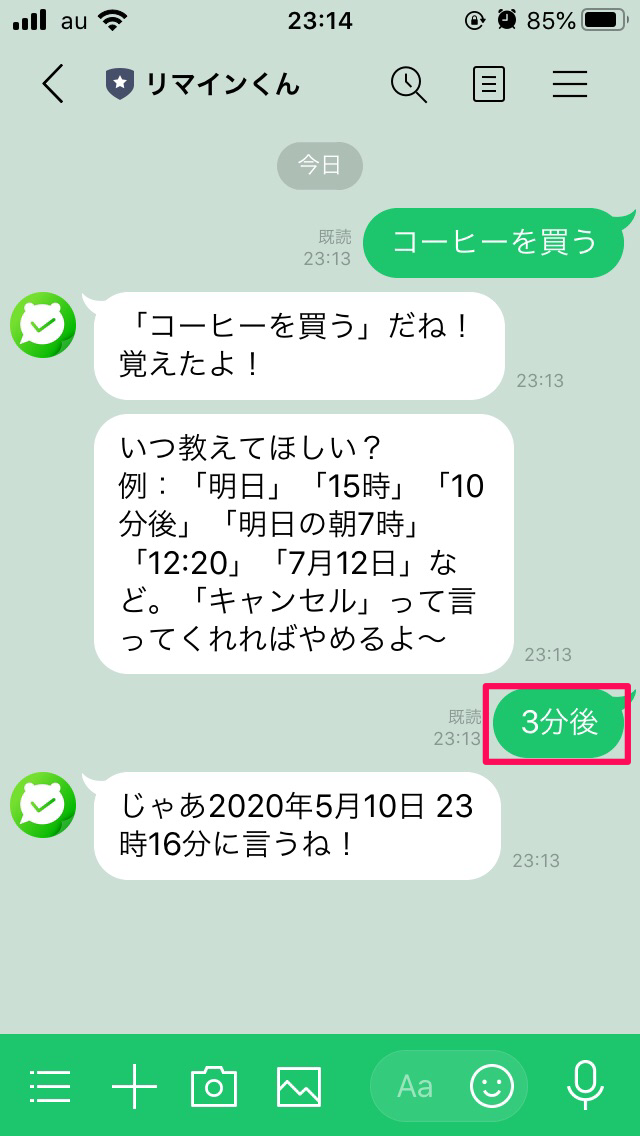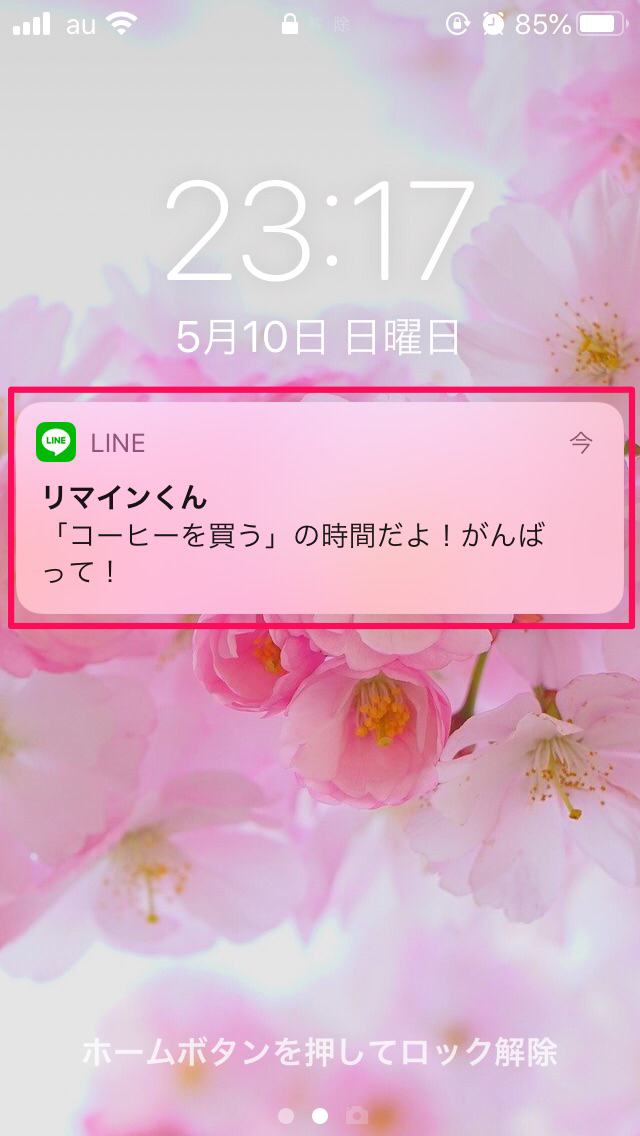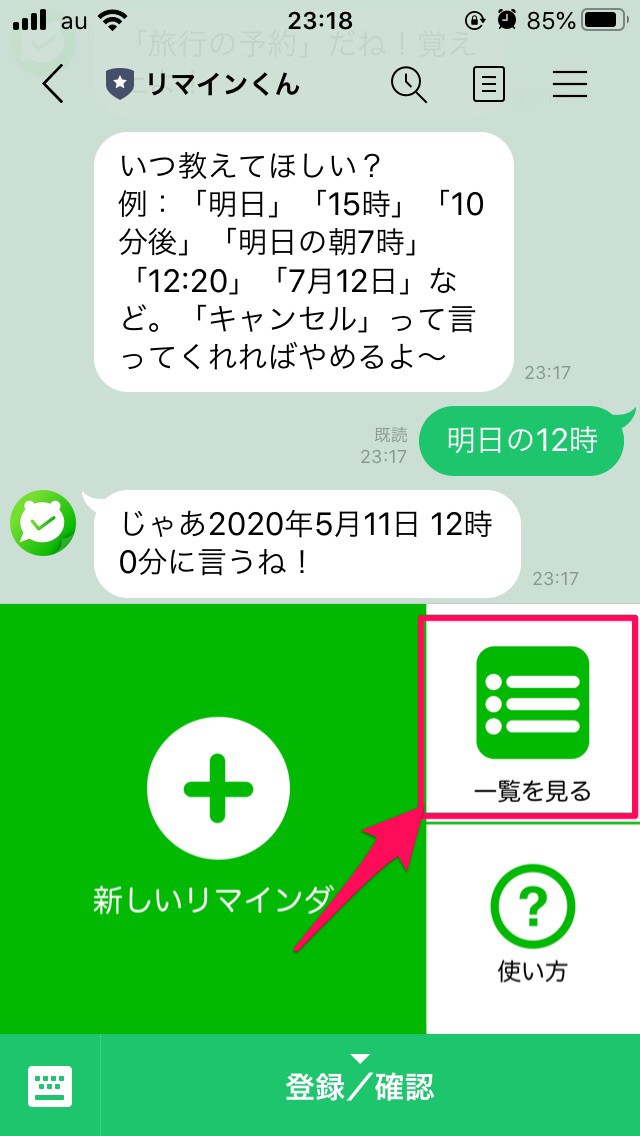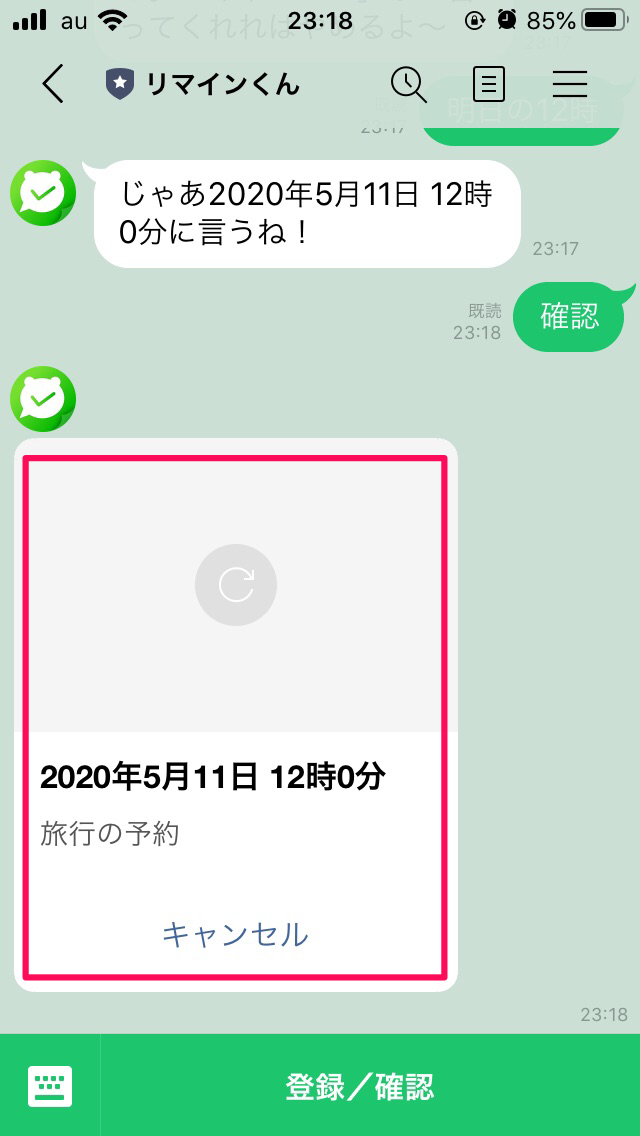LINEがリマインダーに!便利な「リマインくん」を安全に使おう!
Contents[OPEN]
【LINE】リマインくんの使い方
では、実際にリマインくんを使う手順を説明します。
とても簡単なので、ぜひリマインくんを試してみてくださいね。
友だち追加
予定と通知の日時を設定
友だち追加が完了したら早速リマインダーとして使ってみましょう!
お知らせが来たときにトーク画面を開くと、スヌーズの設定もできます。
5分・10分・30分・1時間・1日から選んでスヌーズを設定できます。
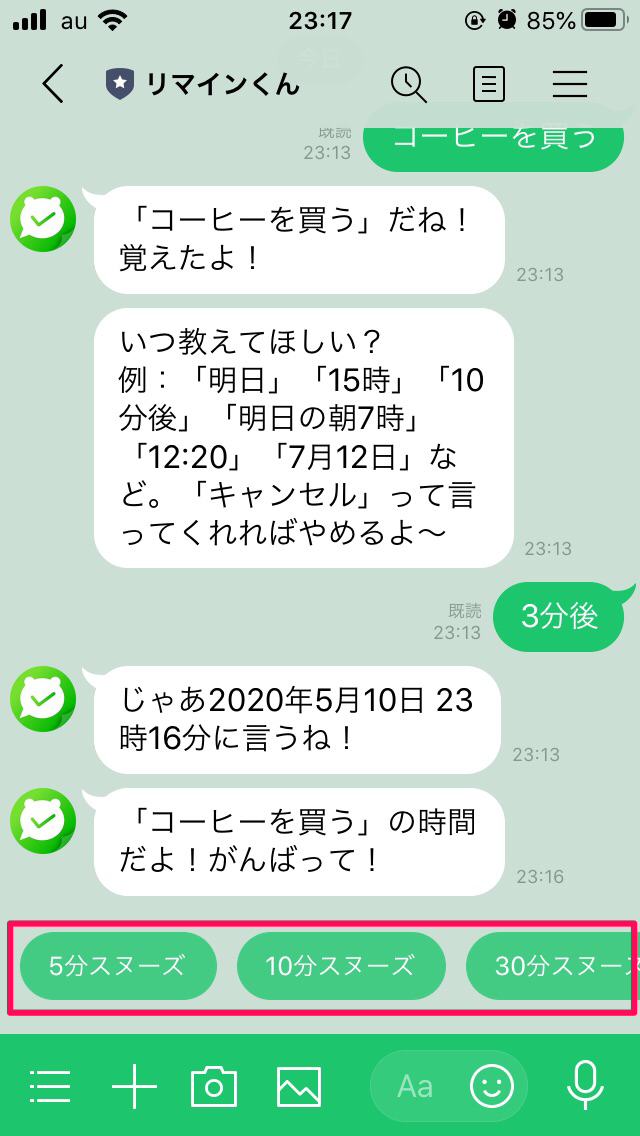
予定を設定するときの注意点
上の項目では予定を入力してから日時を設定すると説明しましたが、予定と日時を一気に送ることは可能なのか調べてみました。
「3分後にコーヒーを買う」とメッセージを送ると登録できましたが、「明日の12時にコーヒーを買う」と送信すると、日時を設定するように返信がありました。
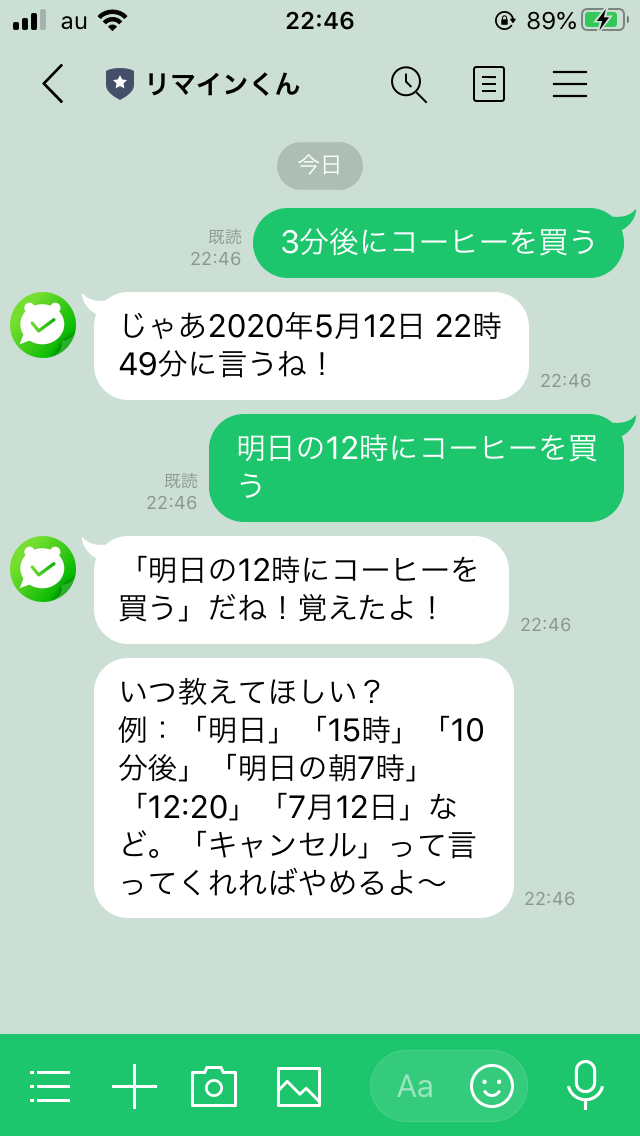
もっとシンプルに助詞を入れずに「明日12時コーヒー買う」と送信すると、予定の登録ができました。
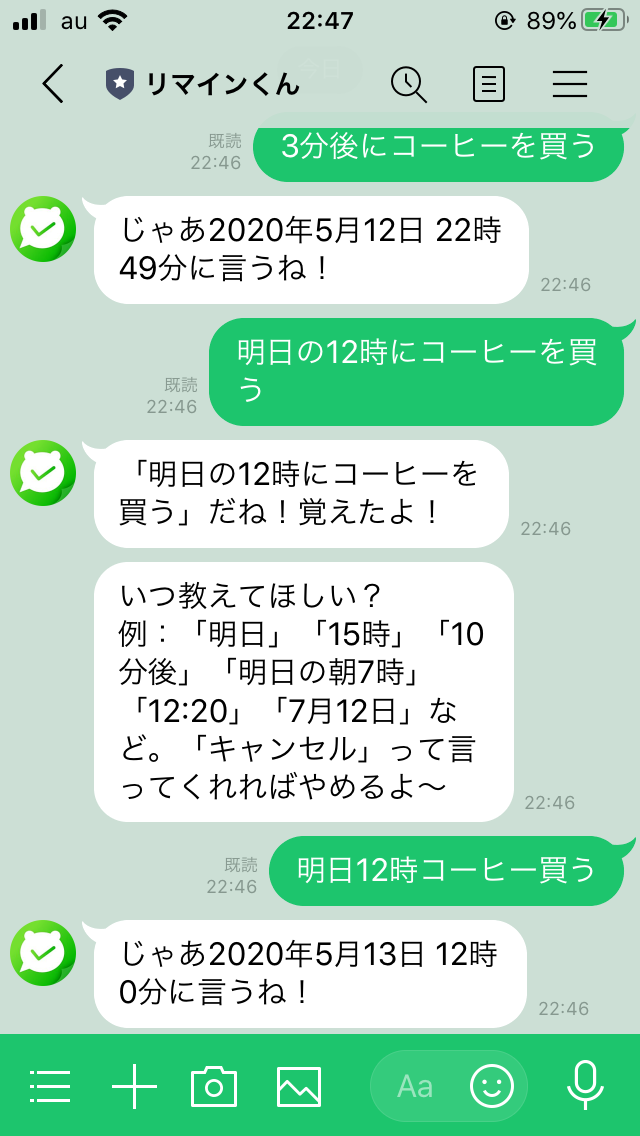
リマインくんにおける登録の可否の判断基準などはわかっておらず、送り方によって登録できるかどうかが変わってくるようです。
確実に登録したい場合は、予定を送る→リマインくんから返事→日時を設定するという流れで登録しましょう。
予定の一覧を確認
複数の予定を登録するとき、予定の登録漏れがないか、重複登録していないか気になりますよね。
登録した予定の一覧を確認する方法を紹介します。
予定を削除する
予定の削除方法は2つあります。
上の項目で紹介した予定の一覧の画面で、「キャンセル」を選択すると削除できます。
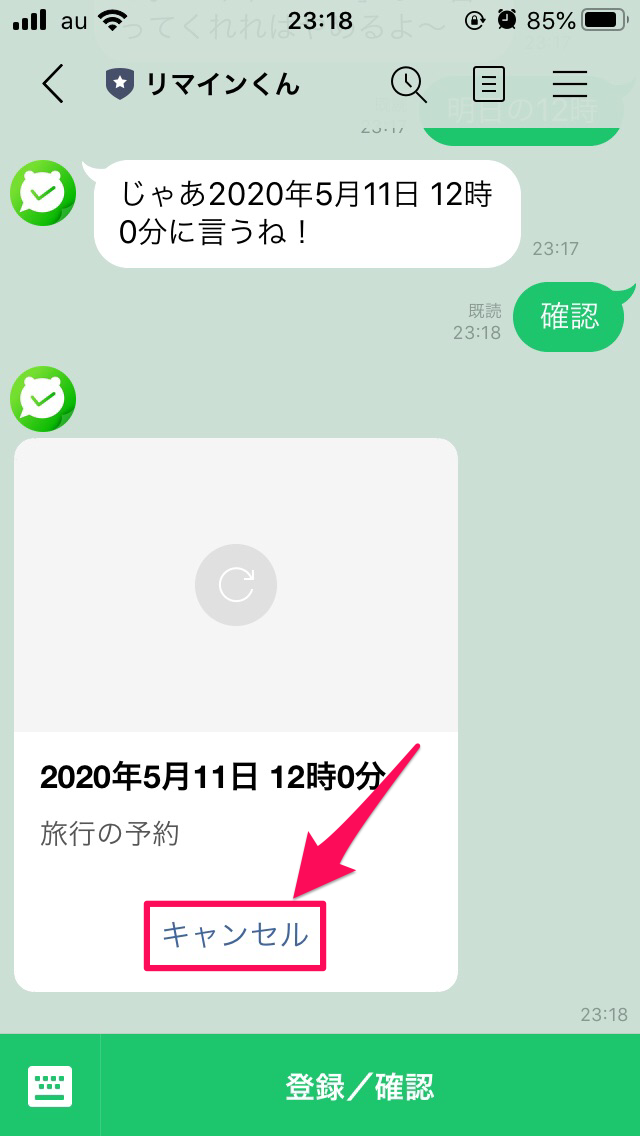
もしくは、登録したい予定をメッセージで送ったあと、日時を指定する前に「キャンセル」とメッセージを送ると予定が取り消されます。